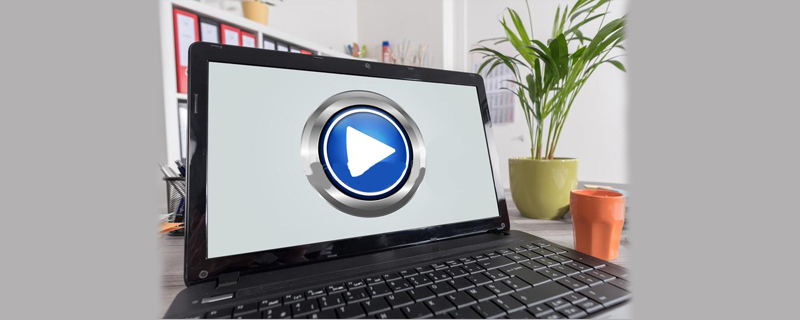
まず、シャットダウン状態で、キーボードの Shift キーを指で押したままにします。

次に、電源ボタン キーを押して起動します

# 起動後、通常の起動と同じように Apple システムの読み込み画面が表示されます。現時点ではセーフ モードで起動しているため、システムの読み込みに通常より少し時間がかかる可能性があることを皆様にお伝えしたいと思います。しばらくお待ちください。
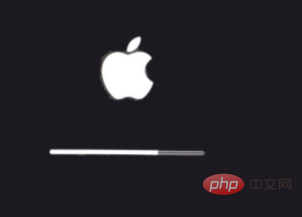
後ほど、システムがロードされると、アカウントのログイン インターフェイスが表示されます。通常のログイン インターフェイスとは異なり、画面の上部に赤い「セーフ ブート」という文字が表示されます。
システムをセーフ モードで起動するときは、システムで自動ログインを設定しているかどうかに関係なく、システムの前に、再度ログインするよう求められます。

次に、ログイン インターフェイスにアカウントのパスワードを入力し、右側の矢印をクリックしてログインします。システム
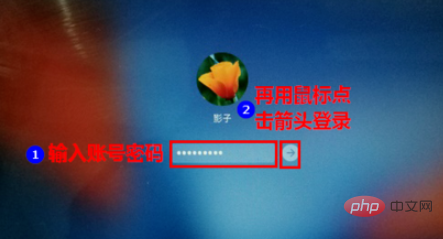
FAQ 列をご覧ください。
以上がMac コンピュータをセーフ モードで起動する方法の詳細内容です。詳細については、PHP 中国語 Web サイトの他の関連記事を参照してください。